Esta es una guía actualizada periódicamente que muestra los pasos para actualizar su sistema Ubuntu actual a la próxima versión que se encuentra actualmente en desarrollo. En otras palabras, aprende cómo actualizar a la versión beta de la próxima versión de Ubuntu.
Actualmente, Ubuntu 22.04 LTS está en desarrollo. Hay muchas características nuevas en el lanzamiento de Ubuntu 22.04 Jammy Jellyfish y es natural emocionarse al respecto.
La versión estable llegará a fines de abril y la versión beta (de prueba) se lanzará un mes antes.
¿No puedes esperar tanto? Si está utilizando Ubuntu 20.04 LTS o 21.10, puede actualizar a la versión beta de Ubuntu 22.04 ahora mismo.
Todo lo que tiene que hacer es actualizar su sistema Ubuntu y luego ejecutar el siguiente comando:
update-manager -dDebería brindarle la opción de actualizar a la versión beta.
No te preocupes. Te mostraré los pasos en detalle junto con la explicación necesaria.
Cómo actualizar a Ubuntu 22.04 beta desde Ubuntu 21.10 o 20.04
La actualización de su sistema existente es conveniente porque no pierde la configuración del sistema y otros archivos. A diferencia de una instalación nueva, aquí no tiene que reinstalar todo el software desde cero. Su directorio de inicio, las aplicaciones (la mayoría de ellas) y los archivos permanecen como están cuando cambia a la nueva versión.
Sepa esto antes de actualizar la versión de Ubuntu
Antes de que vea los pasos, permítame responder algunas de las preguntas comunes sobre la actualización a la versión beta de Ubuntu.
- La actualización de una versión a otra es un proceso sencillo, pero es necesario tener una buena conexión a Internet que pueda descargar un par de GB de datos a una buena velocidad.
- Actualizar a una versión más nueva desactiva los repositorios de terceros (PPA que agregó por su cuenta). Es posible que algunos de estos PPA aún no estén disponibles para la nueva versión. Puede habilitar manualmente los PPA después de la actualización.
- Siempre se recomienda tener una copia de seguridad de sus datos importantes en un disco USB externo. Simplemente copie todos sus archivos importantes de Documentos, Imágenes, Música, Descargas y otros lugares y colóquelos en un disco duro o USB externo.
- Si quiere ser más cuidadoso, lleve consigo un USB vivo de Ubuntu (o tenga acceso a una computadora adicional para crear uno). Si algo no sale según lo planeado, puede reinstalar Ubuntu y copiar los datos respaldados.
- Una vez que haya actualizado a una versión más nueva, no podrá volver a la versión anterior que estaba usando. Reinstalar la versión anterior es la única opción.
- Si actualiza a la versión beta de Ubuntu 22.04, no necesita volver a instalarla cuando se publique la versión estable final. Simplemente actualice su sistema Ubuntu regularmente y ya estará usando el mismo 22.04 cuando se lance.
- No puede actualizar a Ubuntu 22.04 directamente desde Ubuntu 18.04, 21.04 o cualquier versión que no sea 21.10 y 20.04 LTS.
¡Bien! Ya sabes lo suficiente. Veamos los pasos para actualizar a Ubuntu 22.04 beta desde Ubuntu 21.10.
Paso 0. Comprueba tu versión actual de Ubuntu
Puede actualizar a Ubuntu 22.04 solo desde 21.10 y 20.04. Verifique la versión de Ubuntu que está ejecutando para asegurarse de que cumple con esta condición.
En una terminal, ejecuta este comando:
lsb_release -aSu salida mostrará el número de versión de Ubuntu.
No LSB modules are available.
Distributor ID: Ubuntu
Description: Ubuntu 21.10
Release: 21.10
Codename: impishPaso 1:Asegúrate de que la configuración sea correcta
Vaya a la aplicación Software y actualizaciones:
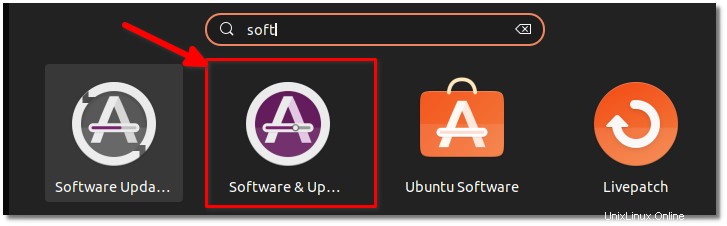
En la pestaña Actualizaciones, verifique que Notificarme de una nueva versión de Ubuntu esté configurado en "Para cualquier versión nueva":
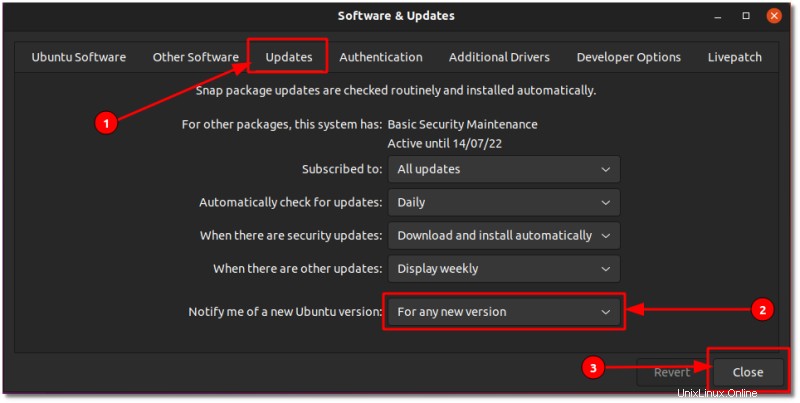
Esto puede recargar el caché del repositorio de software.
Paso 2:actualice su sistema para cualquier actualización de software pendiente
Una vez que tenga la configuración correcta, abra una terminal (use el atajo Ctrl+Alt+T en Ubuntu) y use el siguiente comando para actualizar su sistema Ubuntu:
sudo apt update && sudo apt full-upgradeLa función apt full-upgrade o dist-upgrade funciona igual que 'apt upgrade' pero eliminará los paquetes actualmente instalados si es necesario para actualizar el sistema en su totalidad (es decir, una actualización de versión).
Su sistema puede solicitar que se reinicie después de instalar las actualizaciones. Esta bien. Reinicie y reanude la actualización a la versión beta desde el paso 3.
Paso 3:Ejecute el administrador de actualizaciones con la opción de actualización de la versión de desarrollo
Ahora que tiene todas las actualizaciones necesarias instaladas, puede abrir el administrador de actualizaciones pero con la opción -d. La opción -d le indica que busque versiones en desarrollo.
update-manager -dPuede tomar un par de minutos antes de informarle que hay disponible una nueva versión de Ubuntu.
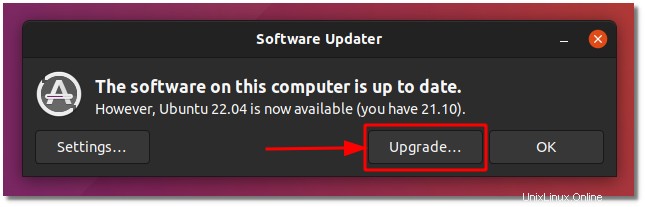
Presiona el botón de actualización cuando veas el mensaje anterior.
Paso 4:Comience a actualizar a Ubuntu 22.04 beta
El resto del procedimiento de actualización consiste básicamente en esperar las descargas de actualizaciones y hacer clic en Aceptar donde se solicite.
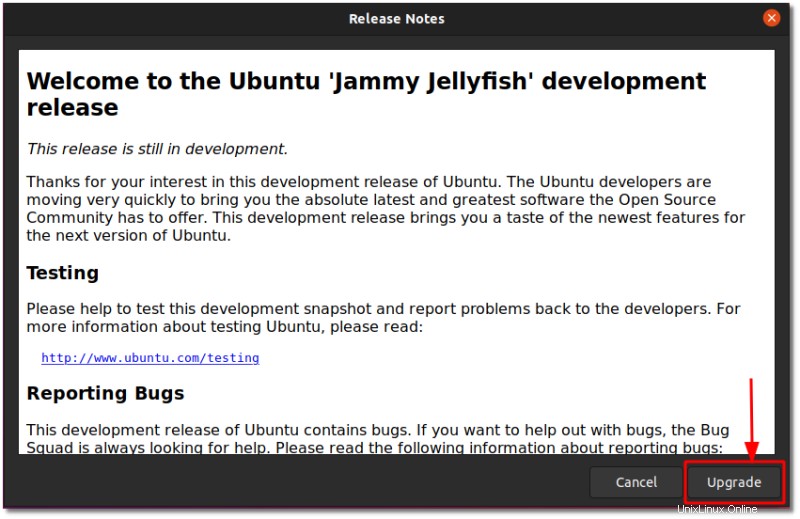
Presiona el botón de actualización y sigue las instrucciones en pantalla.
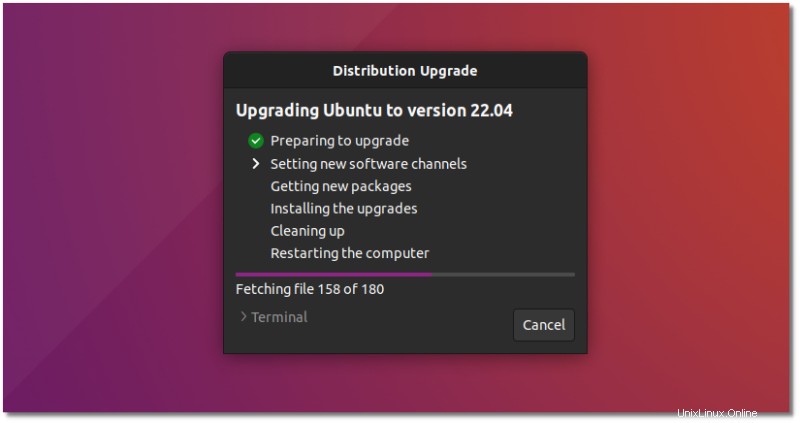
Es posible que se le notifique que todas las fuentes de terceros se han deshabilitado. En algún momento, también le informará sobre los paquetes que se actualizarán, eliminarán, etc. También le preguntará si desea mantener los paquetes obsoletos o no. Prefiero eliminarlos.
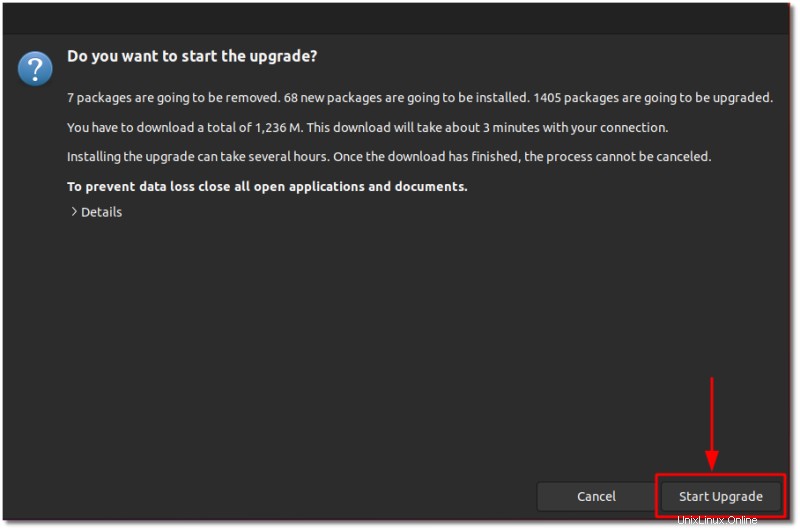
Dependiendo de la velocidad de Internet, la actualización puede demorar un par de horas. Una vez que se complete el proceso de actualización, se le pedirá que reinicie su sistema.
Mira, no fue tan difícil. Disfruta de todas las funciones nuevas de Ubuntu 22.04.
¿Preguntas o sugerencias? Siéntase libre de dejar un comentario a continuación.